Cum se instalează și se instalează un simplu Facebook Connect pentru WordPress
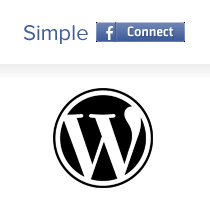
Unul dintre utilizatorii noștri de pe pagina noastră de comunitate Facebook ne-a cerut să acoperim instalarea și configurarea pluginului Simple Facebook Connect pentru WordPress. Pentru cei care nu știu, Simple Facebook Connect este un plugin creat de Otto (@ otto42) pentru a face mai ușor pentru site-ul dvs. să folosească pluginurile sociale Facebook. Acest plugin funcționează într-o serie de subsisteme care vă permite să adăugați orice fel de funcționalitate Facebook (login-uri Facebook, comentarii etc.) pe care doriți să-l faceți pe blogul dvs. WordPress. De departe acest plugin este cel mai complet WordPress pentru caracteristicile Facebook, însă procesul de instalare poate părea un pic dificil pentru începători. În acest articol, vă vom arăta cum să instalați și să configurați Simple Facebook Connect pentru WordPress.
Caracteristici
Înainte de a merge mai departe cu instrucțiunile de configurare, vă permite să aruncați o privire la caracteristicile complete pe care Simple Facebook Connect oferă.
- Permite site-ului dvs. să se conecteze la Facebook cu JS SDK
- Implementează etichetele OpenGraph, în întregime automat
- Comentariu utilizând acreditările Facebook (cu Facebook avatar support)
- Publicați automat postări noi pe Profilul de pe Facebook sau pe aplicația sau pagina Fan
- Manuală Publicarea postărilor în FB Profil sau Aplicație sau Pagina de Fan
- Integrați comentariile făcute pe Facebook înapoi în propriul site
- Conectați-vă cu datele dvs. de acreditare Facebook, opțional utilizând Facebook avatare în loc de Gravatars
- Înregistrare nouă a utilizatorilor cu acreditări Facebook (utilizând sistemul de autentificare a înregistrărilor Facebook)
- Integrarea albumului Foto Facebook în încărcătorul Media
- Ca și butonul și codul scurt
- User Status Widget și cod scurt
- Live Stream Widget și cod scurt
- Fan Box Widget și cod scurt
- Fan Count Chicklet și Widget
- Widget de activitate pentru activități
- Butonul "Partajare" și codul scurt (versiunea revizuită a butonului "Prefer", ca buton "Partajare" nu mai este acceptată de Facebook)
Este destul de mult pentru un plugin. Dar nu uitați, nu trebuie să utilizați toate funcțiile pe care le oferă. Puteți utiliza în continuare pluginul și puteți activa numai ceea ce aveți nevoie.
Instalare și configurare
Primul lucru pe care trebuie să-l faceți este să instalați și să activați pluginul Simple Facebook Connect. La activare, va fi adăugată o nouă opțiune în meniul Setări numit Simplă conectare Facebook. Odată ce faceți clic pe acesta, vă va cere să introduceți secretul aplicației, ID-ul aplicației și pagina fanului Facebook.

Acum, cei mai mulți dintre voi, probabil, nu au nici o idee despre ce naiba sunt primele două și probabil că vă întrebați de ce aveți nevoie de acestea. Aveți nevoie de acestea pentru ca acest plugin să funcționeze corect (publicare automată pe Facebook, autentificare Facebook, înregistrare etc.). Din păcate, în acest moment, nu vă puteți mișca înainte fără a completa aceste elemente. Deci vă vom arăta cum să obțineți propriul ID de aplicație și cheia secretă a aplicației.
Mai întâi trebuie să vizitați Facebook Developers Page. După ce vă conectați, faceți clic pe linkul Apps din bara de navigare. Apoi, dați clic pe Creați o nouă pictogramă de aplicație (din stânga sus).

Evident, schimbați numele aplicației pe cont propriu, apoi faceți clic pe ok. Acesta vă va solicita să completați captcha. Odată ce ați făcut acest lucru, veți fi dus la un ecran care vă va oferi informațiile de bază pentru cererea dumneavoastră.

Faceți acum tot ce demonstrăm în imaginea de mai sus. Editați pictograma pentru a se potrivi cu sigla site-ului dvs., astfel încât utilizatorii dvs. să știe la ce se conectează. Păstrați e-mailul dvs. de contact actualizat. Selectați categoria dvs. Bifați caseta pentru site-ul Web și apoi introduceți adresa URL. ID-ul aplicației și secretul aplicației sunt listate în partea de sus. Puteți să le copiați și să le lipiți în setările pluginului dvs. Simplu Facebook Connect.
Acum, acest lucru ne lasă doar cu ID-ul paginii Fan Facebook. Dacă utilizați o pagină de fan pentru site-ul dvs. (pe care majoritatea dintre noi o facem), atunci trebuie să o introduceți în câmpul respectiv. Puteți găsi codul paginii prin simpla mutare a mouse-ului pe link-ul de editare a paginii dvs. de fan (ID-ul este listat acolo).

Odată ce faceți clic pe Salvați modificările, o mulțime de opțiuni noi ar trebui să vă fie disponibile acum în versiunea SFC Plugins.

Verificați cele pe care intenționați să le utilizați și lăsați-le pe altele. În exemplul nostru, vom lăsa toate casetele verificate, astfel încât să putem acoperi totul.
Sub pluginurile Facebook, veți avea o opțiune pentru metadatele Facebook. Implicit pluginul Simplu Facebook Connect trage informații Facebook Meta Data din postările tale. Dar dacă dintr-un motiv, nu aveați o imagine pentru post sau apare o eroare, există o opțiune de a introduce valorile implicite.

Introduceți calea imaginii dvs. implicite (care ar trebui să fie cel mai probabil sigla dvs.) și descrierea site-ului. Mai jos veți vedea opțiunea pentru setările de conectare.

Puteți verifica dacă Avatarele Facebook nu vor înlocui Gravatarii atunci când sunt disponibile. Aceasta este o preferință personală. Apoi veți avea setările butonului Like.

Dacă nu știți cum arată butoanele asemănătoare, apoi derulați în sus această pagină și veți vedea exemplul butonului de tip Facebook. Aveți opțiunea să o introduceți fie înaintea conținutului dvs. post, după conținutul postului, atât înainte, cât și după, sau manual. Puteți selecta de la butoanele similare butoanele, numele acțiunii și butonul de trimitere.
Am verificat setările care tinde să funcționeze cel mai bine printre clienții noștri.
Există, de asemenea, setări ale butonului partajare (care în mod esențial a fost înlocuit cu butonul similar). Atât de sincer, această parte este inutilă dacă utilizați butonul similar. Dar permiteți să spuneți dacă doriți să utilizați acest buton în locul aceluiași buton, apoi puteți selecta opțiunile de la adăugarea acestuia înaintea conținutului, după conținut, înainte și după conținut sau inserare manuală. Puteți, de asemenea, să selectați numărul de numărare sau număr de butoane.

Am lăsat setările implicite. Puteți alege singuri unde doriți.
Următoarea opțiune disponibilă este setările pentru publicarea automată.

Puteți alege să publicați automat pe pagina dvs. de profil Facebook și / sau Facebook. Dacă ați introdus ID-ul paginii Fan Facebook, atunci acesta va fi publicat în pagina dvs. de fan. Va trebui să acordați permisiunea SFC făcând clic pe buton și autorizând prin Facebook. Aceasta este o autorizație sigură deoarece autorizează propria aplicație.
Următoarea este setarea pentru Fan Box, care este pentru cei care sunt rockstars CSS și doresc să personalizeze aspectul paginii lor fan Facebook. Trebuie să știți cum să utilizați Firebug pentru a utiliza într-adevăr această casetă CSS personalizată deoarece SFC nu furnizează nici o documentație pentru fiecare clasă. Deci, utilizați firebug pentru a detecta ceea ce doriți să modificați și apoi plasați stilul personalizat în acest domeniu.
Deci vă întrebați cum ar arăta aceste setări pe site-ul dvs.? Ei bine, verificați capturile de ecran pentru plugin.
Sperăm că acest articol v-a ajutat să faceți o configurare de bază pentru Simple Facebook Connect.


